- Autor Lauren Nevill [email protected].
- Public 2023-12-16 18:50.
- Zuletzt bearbeitet 2025-01-23 15:18.
Alle Elemente des Formulars, die auf der Website-Seite platziert werden, werden vom Browser des Besuchers basierend auf dem HTML-Code generiert, den er vom Server erhält. Codebefehle, die Informationen über den Typ und das Aussehen jedes Elements enthalten, werden als "Tags" bezeichnet. Wenn Sie Änderungen an der Seite vornehmen müssen, müssen Sie diese oder Tabellen mit Beschreibungen von Stilen in Bezug auf diese Tags bearbeiten.
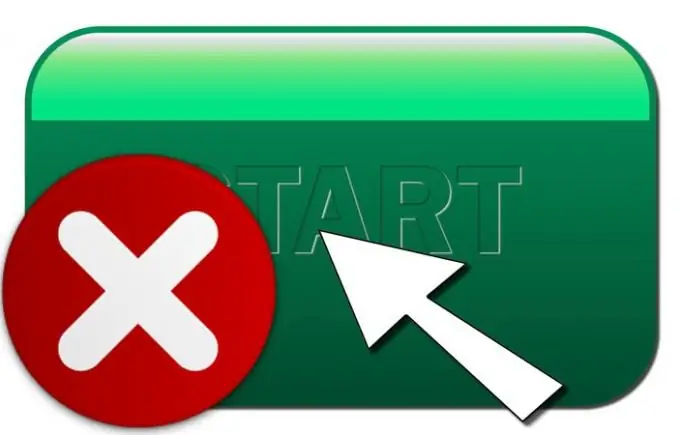
Anleitung
Schritt 1
Wenn Sie den in das Site-Management-System integrierten Seiteneditor verwenden können, ist das Verfahren zum Entfernen von Schaltflächen sehr einfach. Geben Sie diesen Editor ein und laden Sie die gewünschte Seite hinein. Stellen Sie sicher, dass Sie den visuellen (WYSIWYG) Bearbeitungsmodus verwenden, wählen Sie die unnötige Formularschaltfläche aus und klicken Sie auf das Löschen-Symbol im Kontrollfeld. Führen Sie die gleiche Manipulation mit allen Schaltflächen durch, die Sie entfernen möchten, und speichern Sie die Seite mit den vorgenommenen Änderungen.
Schritt 2
Suchen Sie im Quellcode der Seite die Tags, die die Schaltflächen des Formulars bilden und entfernen Sie sie „manuell“, wenn es keine Möglichkeit gibt, die Seite mit einem visuellen Editor zu bearbeiten. Jedes HTML-Tag beginnt mit einer offenen Klammer. Sie müssen nach Tags suchen, deren Name nach der offenen Klammer eingegeben wird, und unter den Attributen gibt es eine dieser Optionen:,,,. Der gefundene Eintrag muss gelöscht werden, beginnend mit der öffnenden Klammer und endend mit der schließenden.
Schritt 3
Es gibt eine andere Möglichkeit, eine Schaltfläche mit HTML zu erstellen, die Sie ebenfalls bereitstellen müssen. In dieser Sprache gibt es eine Konstruktion aus zwei Tags (Öffnen und Schließen), die eine Schaltfläche mit einer Beschriftung auf der Seite anzeigen (sein Text wird zwischen diesen beiden Tags platziert). Ein solches Set zum Anzeigen einer Schaltfläche mit der Aufschrift "Click!" kann zum Beispiel so aussehen: Klicken Sie auf !. Sie müssen sowohl Tags als auch Text entfernen - beginnend mit.
Schritt 4
Wenn alle zum Löschen "verurteilten" Schaltflächen nur aus Schaltflächen-Tags bestehen, können Sie die Suche nach den entsprechenden Tags überspringen. In diesem Fall reicht es aus, dem Kopfteil des Quellcodes eine Beschreibung von Stilen hinzuzufügen, die die Anzeige aller Elemente dieses Typs verhindert. Um diese Methode zu verwenden, fügen Sie diese Zeile vor dem Tag hinzu: * button {display: none;}.
Schritt 5
Es ist möglich, die Anzeige von Schaltflächen, die durch das Eingabe-Tag gebildet werden, in der Beschreibung von Stilen hinzuzufügen oder zu verbieten, aber es funktioniert nicht in allen Browserversionen. Für diese Option muss der im vorherigen Schritt angegebene Code wie folgt ergänzt werden: button, input [type = "submit"], input [type = "button"], input [type = "reset"] {display: none; }






